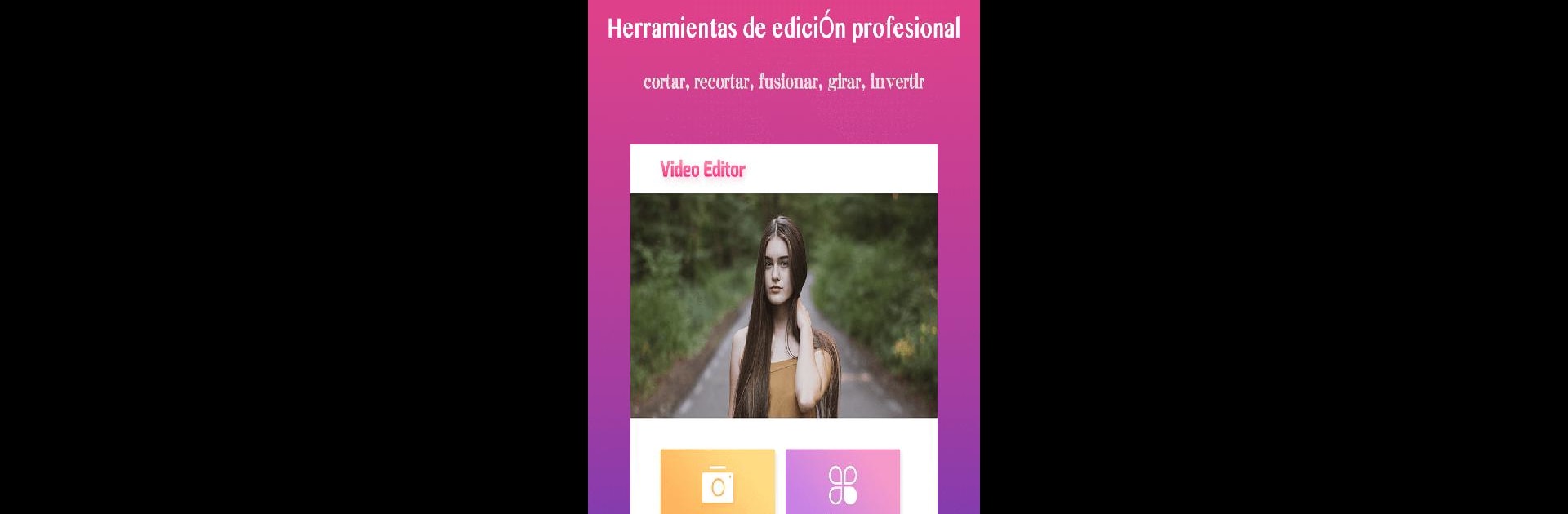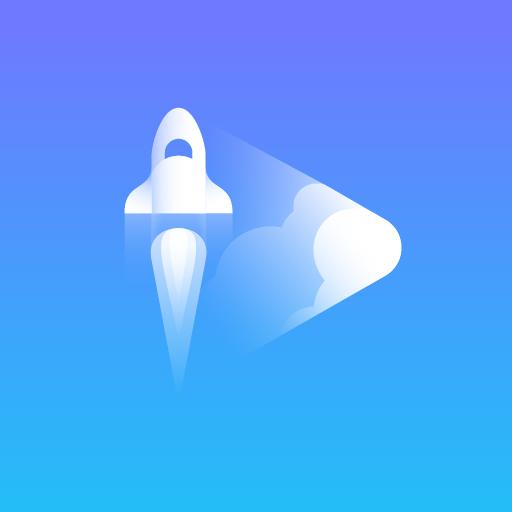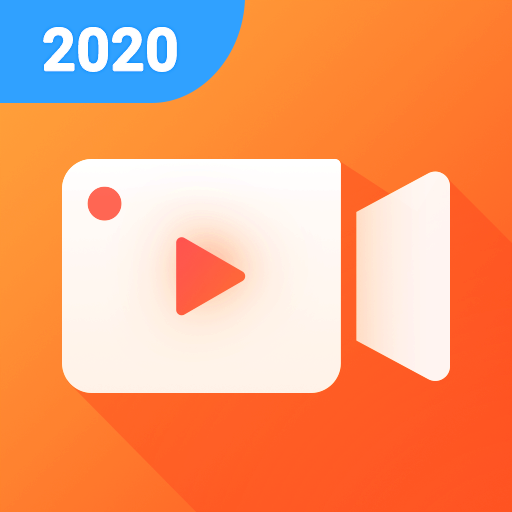Por que se limita à pequena tela do celular? Execute Editor de Vídeo Filmix, um aplicativo de Pro Video Editor & Music Video Maker Photo Collage, melhor experimentado em seu PC ou Mac com o BlueStacks, o emulador Android nº 1 do mundo.
Sobre o App
O Editor de Vídeo Filmix é um aplicativo poderoso criado pelo Pro Video Editor & Music Video Maker Photo Collage para dar vida aos seus momentos especiais em vídeos vibrantes e apresentações de slides. Espere transformar suas fotos e clipes com ferramentas de edição avançadas, criando obras-primas visuais e incríveis.
Funcionalidades do App
Ferramentas de Edição Poderosas
– Corte, reverta, aparae, divida e cole videoclipes com facilidade.
– Comprimente vídeos sem comprometer a qualidade.
– Velocidade ajustável com câmera rápida ou lenta, além de opções de vídeo reverso.
Centro de Material
– Personalize seus vídeos com filtros únicos e música totalmente licenciada, ou escolha músicas do seu dispositivo.
– Adicione um toque artístico com estilos de texto especiais, fontes e legendas únicas.
Cineasta com Recursos Personalizados
– Grave e adicione sua própria narração ou use efeitos sonoros prontos.
– Converta trilhas sonoras de vídeos para arquivos MP3 com eficiência.
Compartilhamento Simplificado
– Exporte em HD sem perder qualidade para guardar ou compartilhar seus vídeos.
– Suporte para múltiplas proporções, com tema quadrado e modo sem corte facilitando a personalização.
Para experimentá-lo ainda melhor, considere usá-lo em um PC ou Mac com o BlueStacks.
Quer elevar a experiência do seu aplicativo para o próximo nível? Comece imediatamente baixando o BlueStacks em seu PC ou Mac.